UG10.0工程图中如何编辑自带英文图框中的文本?
1、如下图所示,
先打开UG10.0软件,
再打开之前保存好的UG三维模型文件。

2、如下图所示,
在应用模块中点击制图,
我们转到制图模块,
然后新建一个图纸页,使用英制模板,
然后图层设置,将图框显示出来,记得不要勾选“仅可见”。

3、如下图所示,
首先鼠标左键选中图框标题栏,
然后打击鼠标右键,
然后点击弹出的下拉菜单中的“编辑定义”。

4、如下图所示,
软件弹出一个“定义标题块”对话框,
然后对话框中有一栏“编辑表”,
点击“编辑表”图标。
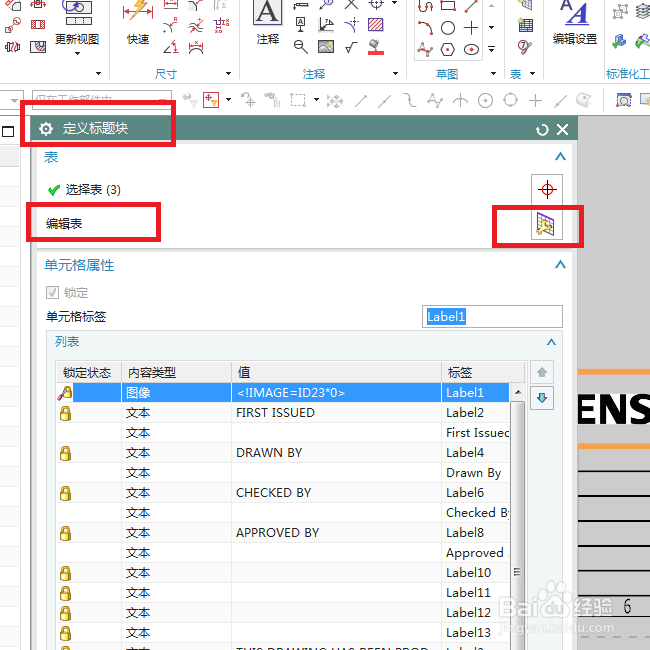
5、如下图所示,
软件上方的标题栏中多了一个“标题块”,
然后工具栏也变成了“标题块”工具栏,
见图片右下角红色框选所在的单元格“UG10.0建模GBT849球面垫圈规格”。

6、如下图所示,
鼠标左键双击单元格,
在弹出一个输入框之后输入“UG10.0中文破解版三维建模软件”,回车,
然后工具栏中点击左边的“完成”。

7、如下图所示,
回到了“定义标题块”对话框,
点击对话框下方的“确定”。

8、如下图所示,
UG10.0英文版工程图框内容修改完毕。

声明:本网站引用、摘录或转载内容仅供网站访问者交流或参考,不代表本站立场,如存在版权或非法内容,请联系站长删除,联系邮箱:site.kefu@qq.com。
阅读量:99
阅读量:49
阅读量:131
阅读量:103
阅读量:133